
自宅周りの気になる部分がチェックできるだけで、精神的に安心できるということもあります。
特に、動物のフンなどが敷地内に残されていた場合など、どうしても犯人(犯ネコ、犯犬、など)を見つけ出したくもなります。
防犯上も怪しい人物に対する抑止効果もあるわけで、この世知辛い世の中、我が家にも防犯カメラなるものを設置することになりました。
今回設置したのはTP-LinkのTapo C420という機種で、屋外用のカメラなのに電源、通信ともにワイヤレス、すなわちフルワイヤレスであるところが最大の特徴です。
つまり、通信用のハブから電波が届く範囲なら、煩わしいケーブル捌きについて考える必要がないという代物です。
しばらく使ってみてわかったことも含め、まとめてみました。
(この記事はTP-Link様より品物をご提供いただいていますが、記載内容は自由に書いています。)
(掲載している画像、動画はプライバシー保護のためぼかしなどが入っているものがありますのでご理解ください。)
Tapo C420の概略


今回設置したのは、Tapo C420が2台セットになったタイプでセット品番で言うと「Tapo C420S2/A」に当たります。
カメラ本体が2台、バッテリー2個、通信用のハブはもちろんのこと、充電用アダプターやケーブル、固定用のビスやアンカーなど、マイクロSDカード以外はすべて入っています。
つまり、マイクロSDカードは別途購入する必要があるので、ついでに買ってしまうのが良いでしょう。ハブは屋内に設置しますからドライブレコーダー用のような高温環境下のことなどは考える必要ありません。

カメラ本体後部の蓋を開けるとバッテリーを内蔵できます。パッキンがしっかりついており水没しない範囲なら防水性能は問題なさそうです。


バッテリーにはマイクロB端子があり、USBケーブルで直接充電できます。
カメラ本体に格納した状態でも端子キャップを開くとそこにケーブルを差すことができ、そのまま充電可能です。
あとで出てきますが、設置後の充電で役に立つこととなります。
Tapo C420を設定する
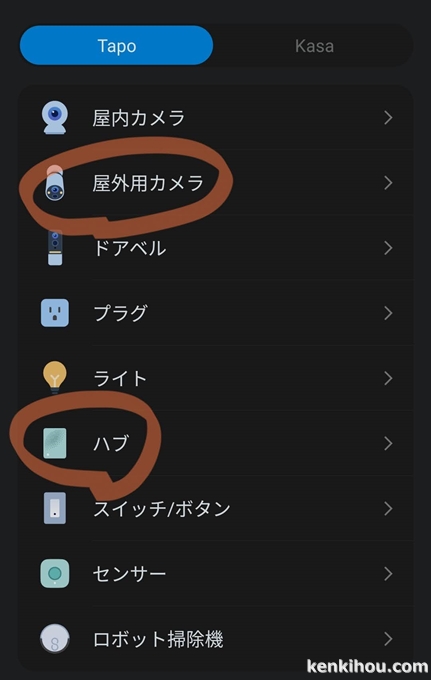
TP-Linkの製品は、アプリが非常によくできているので初期設定はほとんど悩みません。
本当に手取り足取りすっかりフォローしてくれるので、信頼しきって設定を進めていけばいいと思います。
設定のポイントごとに、少しだけ補足したいと思います。
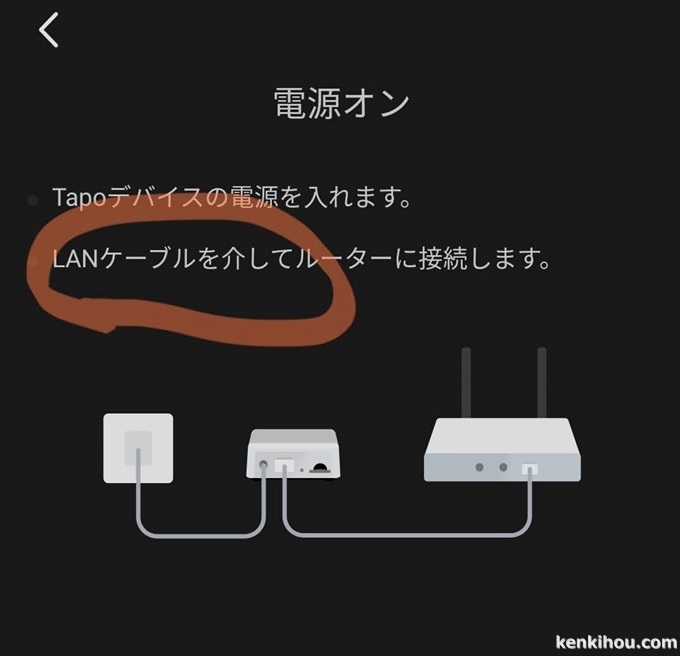

まずはハブからアプリに認識させます。
ハブを無線LAN環境に認識させるとき、最初だけルーターとLANケーブルで接続する必要があります。ボックスなどに格納している場合はこのときだけほんの少し面倒かもしれません。
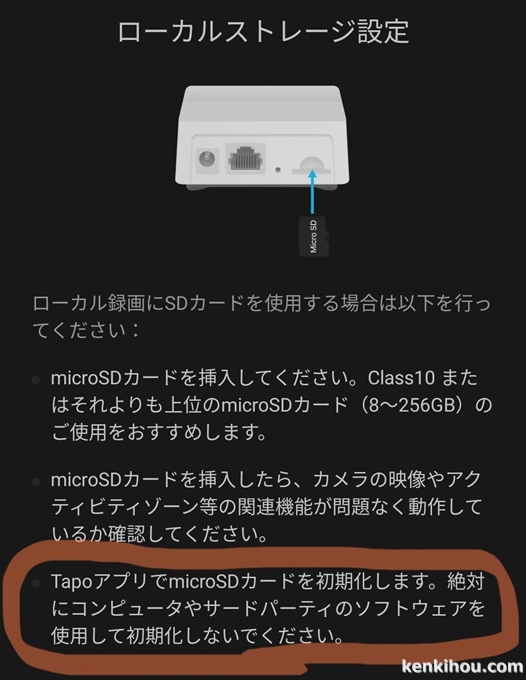
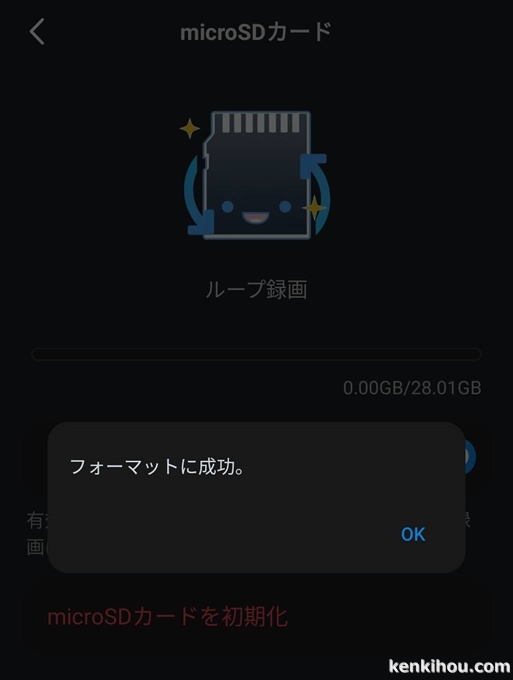
マイクロSDカードはハブに差してからフォーマットします。PCなどでフォーマットしてあったとしても、再度ハブでフォーマットしましょう。
従っておけば間違いないです。
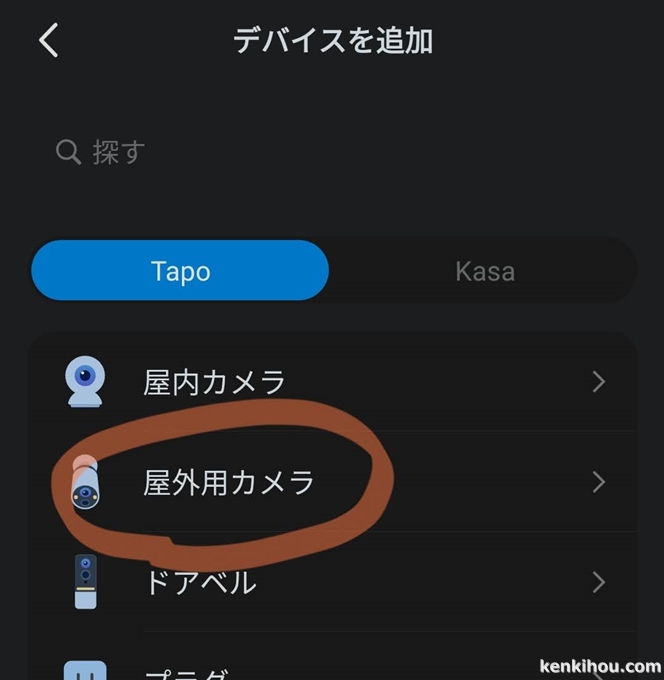
次にカメラを追加します。
複数台あるときも、1台ずつ順番に認識させていくだけです。
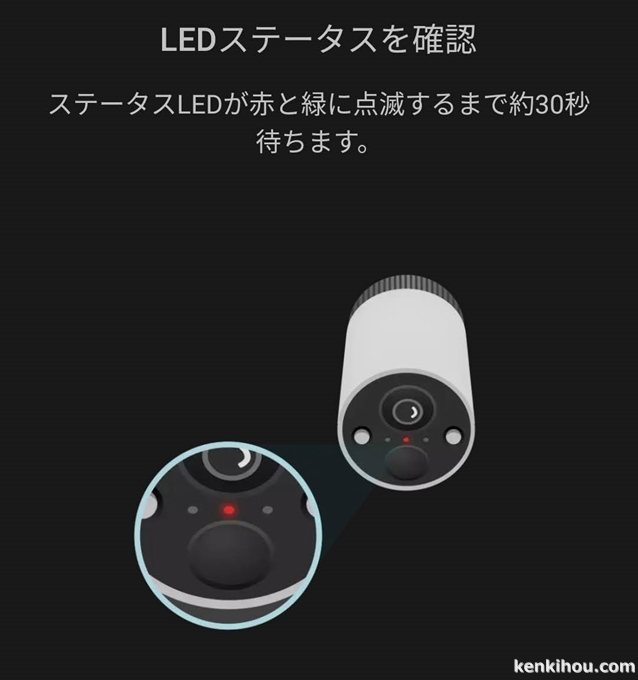
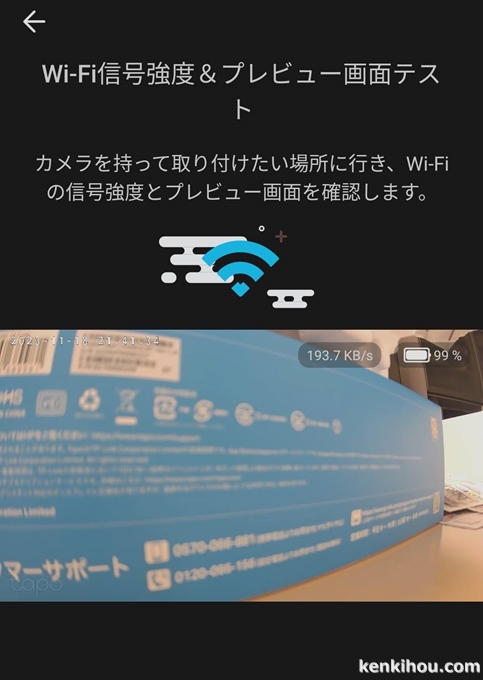
あっという間にカメラからの画像がスマホ上で確認できるようになります。
簡単すぎでビビります。
つづいて、実際に設置するときのアドバイスをアプリがどんどん教えてくれ始めますので、気を引き締めて見ていきましょう。
Tapo C420を設置するときのポイント
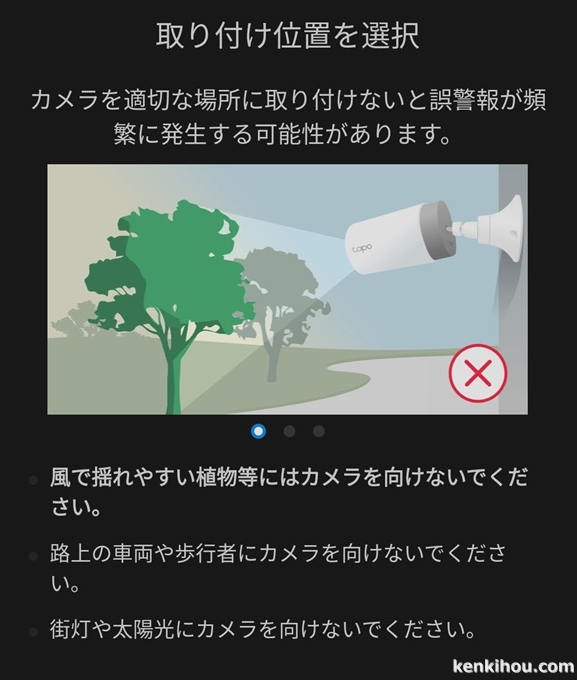
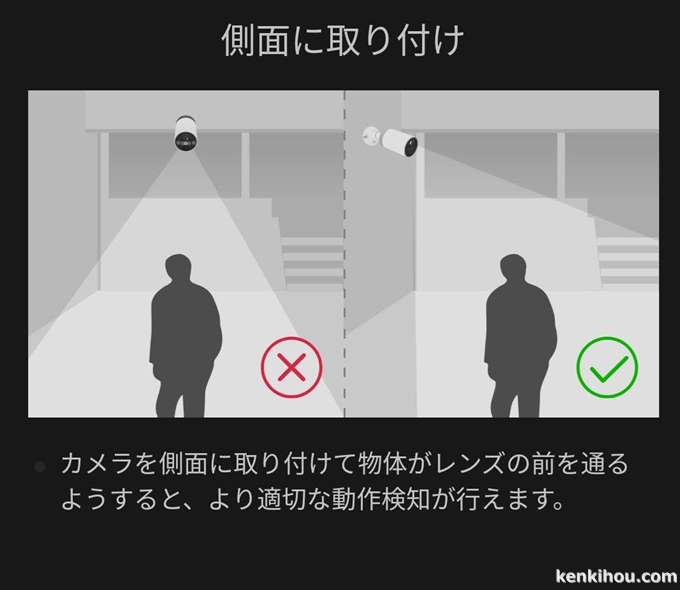
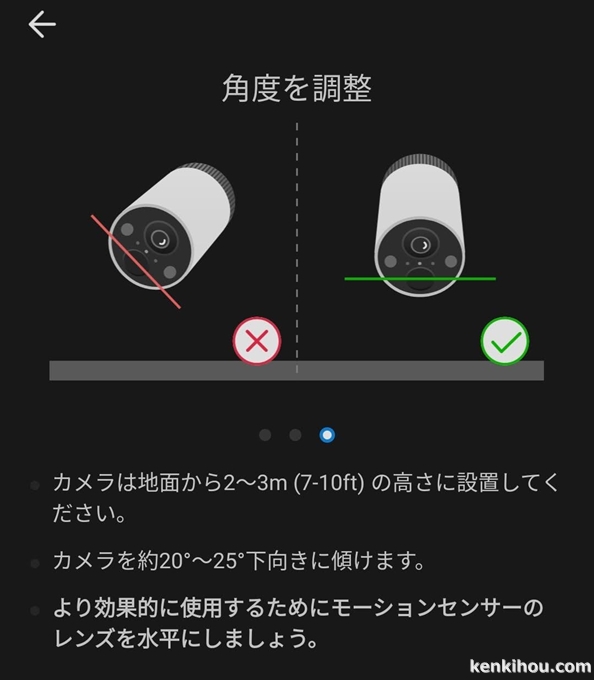
こんな感じで、動きのあるものに対する位置、向き、角度などをアドバイスしてくれます。
すべてを載せているとキリがないので抜粋です。
実際はもっといろいろ教えてくれるので、画面をスクショするかメモを取るといいかもしれません。
ビス止めするときのポイント
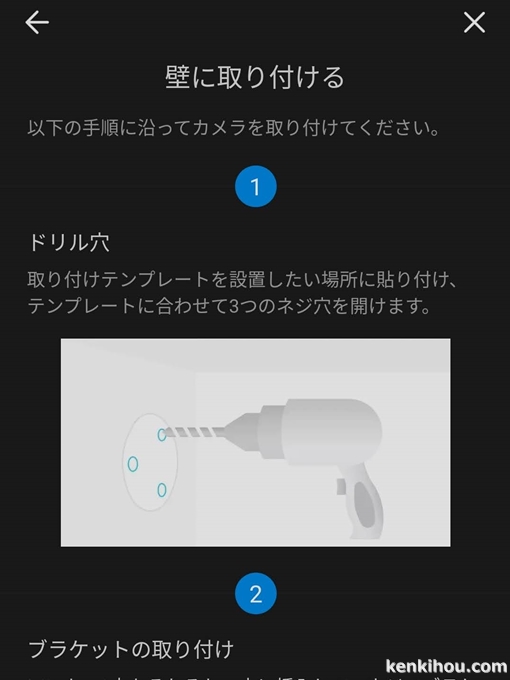
ビス止めの際の注意もしっかり動画(アニメ)で教えてくれるので安心です。
この動画のように、電動工具があるほうが作業は非常に楽です。

移動しやすさを考慮して、ちょうどよく転がっていた丸太に1台を設置してみました。


電動ドライバーとビットセットがあれば、あっという間に取付完了です。

もう一台はこのように塀の上に取り付けました。
ちょうど柱がむき出しだったので、その頂部に固定しました。
1台目の丸太取り付けのような場合も同様ですが、このカメラはケーブル類の取り回しの必要がないフルワイヤレスのため、ともすれば簡単に台座から外して持ち去ることができます。
ハブがなければ使うことはできませんが、いたずらで持ち去られてしまうことも考えられますので、やはりある程度手が届きにくい位置に固定してあげることは考えるべきかな、とは思います。
霧除けがあると良い

このカメラには庇(フード)が付いていません。軒下や雨がかからない位置への設置であれば気にする必要はありませんが、そうでない場合、雨天時や霜が降りるような時期には、フードがあるほうが視認性が保たれます。
そこで、家にあるものを利用してフードを作ってみました。
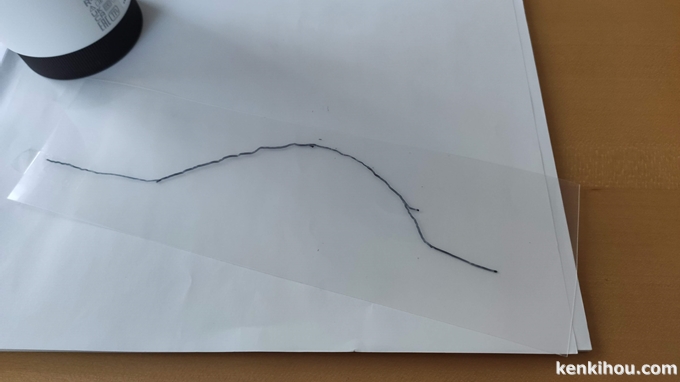

いらないクリアファイルに簡単な展開図を書いて切り出します。
カメラに合わせながら大きさを微調整します。
仮固定の状態で画像を確認し、フードが画面を邪魔していないか確認してから、テープと結束バンドで固定して完成。
実際、霜が降りた日が続いたのですが、フードがないときは画面全体が曇ったようになってしまい良く見えませんでしたが、フードを付けてからくっきりクリアに見えるようになりました。
材料費ほぼゼロで使い勝手が向上しました。
汎用のソーラーパネルで充電してみた


フルワイヤレスゆえに、使っているうちにバッテリーを充電する時期が必ず訪れます。
そのためにTP-Linkから純正でカメラ充電用のソーラーパネルも出ていますが、メーカー非公式ながら手持ちのソーラーパネル(スマホなどを充電するタイプの小型のもの)を使って、充電できるか試してみました。
結果、問題なく充電できてしまいました。メーカー推奨ではないので、自己責任で、ということになりますが逆にいえば汎用性が高いともいえるでしょう。
(ちなみに、モバイルバッテリーを使っても充電出来ました。)
純正のソーラーパネルも全然高くないですし、固定方法や角度調整なども融通が利きやすいのでこちらのほうが断然便利だと思います。
ただし、ケーブルをつないだままの場合は防水性能に欠点が生じるため、それなりの措置、対応は必須となります。
Tapo C420の機能で良いと思ったところ
写真、動画の画質について

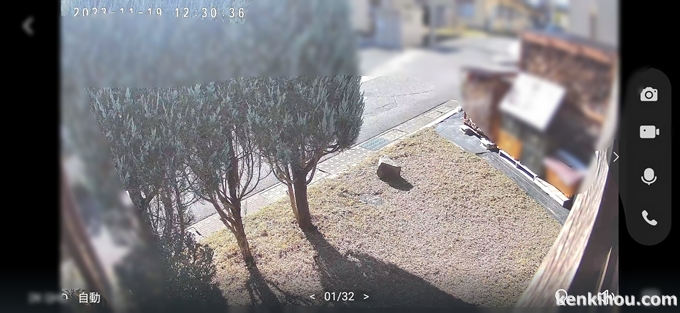
画角の参考として、上の写真は設置したカメラのすぐ後方からスマホで写真を撮ったもので、下はカメラからの画像をスクショしたものです。
こうみると、非常に画角をイメージしやすいカメラであると言えると思います。

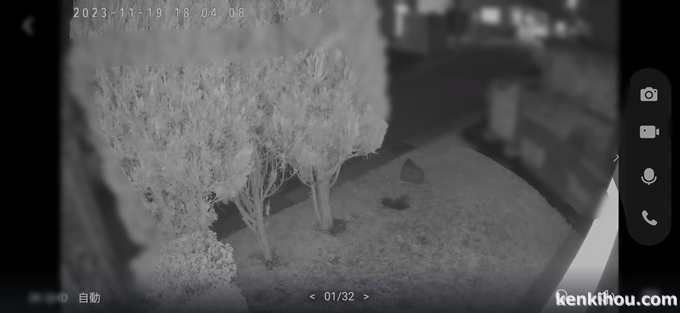
こちらは夜間の画像の比較です。
上がカメラのライト(照明)をオンにして撮影したカラー画像、下は赤外線カメラで撮影したモノクロ画像です。
カラーのほうが視認性は高いですが、人を感知したときに毎回照明が付くと威嚇しているように思われる設置位置の場合は、使うかどうかを多少考えたほうが良いかもしれません。
玄関先とか、勝手口まわり、車庫回りなど、ライトがついてもおかしくないような設置位置であれば全然問題ないと思います。

ライトを点灯させるとこんな感じで光ります。
照度も調整できますが、周りが暗い場合は結構目立ちます。
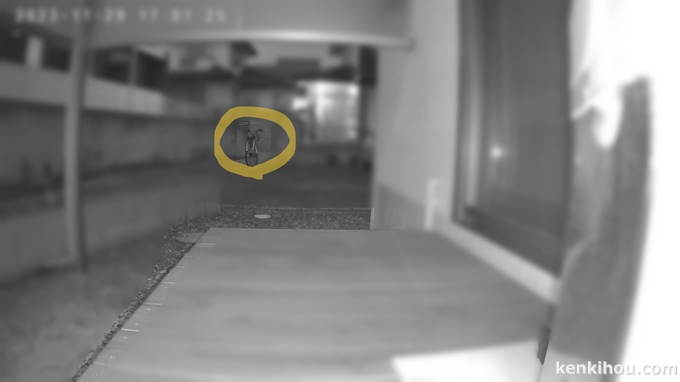

これは夜間のモノクロ撮影画像の画質をわかりやすくしてみた比較ですが、上の画像の一部をスマホの画面上で拡大してみたものです。
明らかに自転車であることが確認できます。
ペットを散歩させている飼い主を判別するのにも十分な解像度と言えると思います。
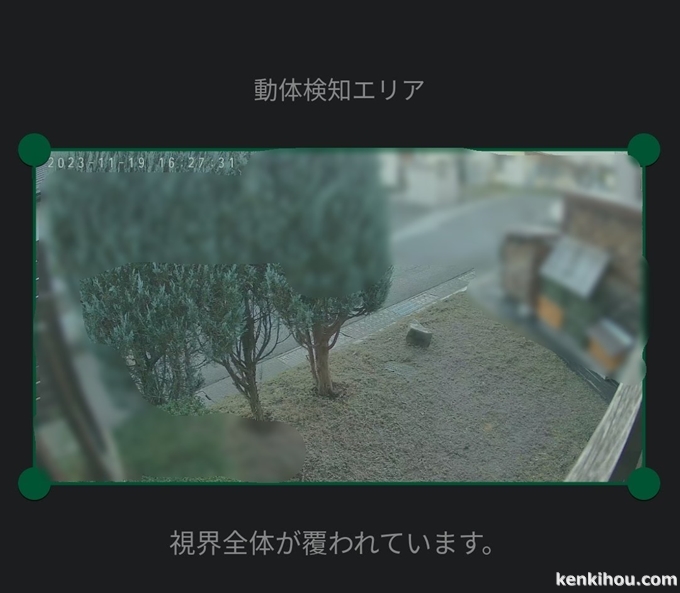
アプリ上で動体感知の範囲を直感的に設定できるのも、非常に便利です。
範囲だけでなく、感知する感度も10段階で設定可能です。
感知範囲が広く、感度が高いほうが電池の消耗は多くなりますので、目的に応じて設定することとなります。
動画も見てもらうと解像度感がわかりやすいと思います。
夜間に動体感知した際の動画で、トラックが通過した際、トラックの明かりで周囲が明るいときはカラーに、通過後はモノクロになっています。
動体感知については、車などのように動きが速いものに対しては、多少タイムラグを感じる場合もあるかもしれませんのでできるだけすぐに撮影を開始したい場合は、センサーの感知する範囲や感度をアプリ上でいろいろと設定してみて、納得のいく設定に詰めていくといいかもしれません。
その他機能ついて
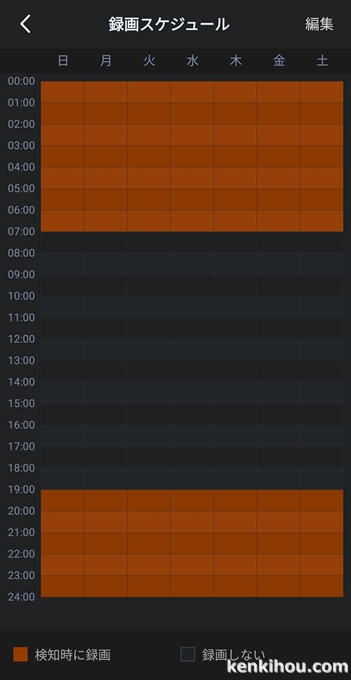
録画するスケジュールも細かく設定可能です。
私は早朝の散歩者が怪しいと思ったので、早朝、それと暗くなってから深夜までの時間も録画設定してみました。

自分のスマホにハブ、カメラを認識させた後、「共有」設定で家族のスマホでも同じように画像を確認できるようにできます。
しかも、超カンタンに。
手順としては、家族もTapoアプリをインストールしユーザー登録をしてもらいます。
そのあとに、こちら側から共有したい相手のID(メールアドレス)をアプリから入力します。
すると、相手側のアプリで同じ画像を見ることができるようになります。
これもアプリを経由して操作することによる利便性ですね。
一昔前のPC利用前提であればかなり高度な設定が必要だったはずです。
便利になったことと、時代の流れを感じます。
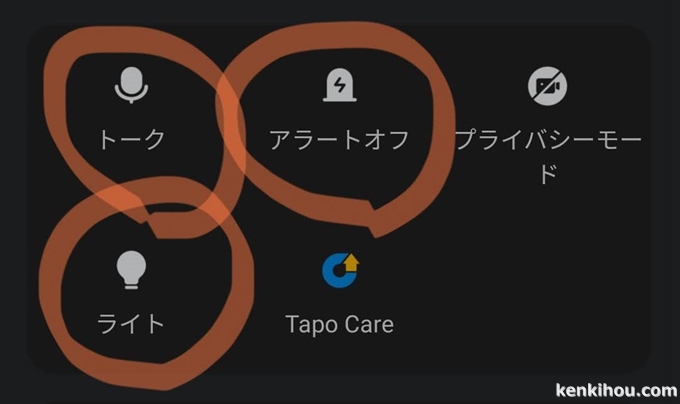
アプリ画面から、トーク、アラート、ライト、といった設定(動作指示)ができます。
トークはカメラのマイクとスピーカーを使って、カメラに写っている人物と会話できるというもの。
スマホの通話レベルでしっかりと聞けますし、向こうにも音声を伝えられます。
アラートは不審な人物などに警報を発生させ、威嚇、注意喚起できる機能です。
警報音が鳴り、普通の人は確実に驚きます。
近所迷惑になる可能性もあるので、いざというときに使うようにしましょう。
初期設定時にどの程度のものか、確かめておくことも必要かと思います。
ライトはその名の通り、ライトを点灯させることができます。
夜間はモノクロモードにしている場合でも、必要に応じてライトを点灯させてカラーで状況を確認したい場合に便利です。
また、アラートを使うまでもないが、相手に注意を与えたいときなどにご近所に迷惑をかけない手段としての利用も考えられます。
Tapo C420のまとめ
まだ使い始めて2週間ほどですが、私なりに「ここが良い」と思った点は大きく3つあります。
それは
・フルワイヤレスの自由さ
・画質の良さ
・アプリの多機能さ
これに尽きます。
ちょっと前まで、屋外用のネットワークカメラと言えば、電源はもちろんのことルーターと有線LANで接続してやる必要がありました。
防水性を保ったまま有線接続するにはある程度専門的な知識も必要で、またケーブルの取り回しや電源の確保など、非常にハードルが高いものでした。
それが、無線+バッテリーにより解決されてしまうとはなんと素晴らしいことかと思います。
コストのせいで導入をためらっていた一般ユーザーでも気軽に使うことができます。
また、同様に非常に高度なネットワークの知識が必要だった点も、便利で親切なアプリにより設定から使用まで、スマホを見ながら誰でも使いこなせます。
困ったこともサポートに聞いたり、それこそネットで調べると様々な情報が得られます。
画質も2K+QHDは伊達じゃありません。
もっと良く見えたらな、と思うことがありません。
まったく不満のない画質です。
カメラの視野が固定されているのが気になる、という方向けにパン、チルト機能のある屋外カメラもありますから、必要に応じてカメラだけを増設してあげることも可能なのも、親切です。
ネットワークカメラの導入を躊躇している方にこそ、導入の簡単さ、使い勝手の良さを実感していただきたいな、と思いました。






